追加のプロセス サーバーによるスケール
既定では、Site Recovery を使用して VMware VM または物理サーバーを Azure にレプリケートするときに、構成サーバー マシン上にプロセス サーバーがインストールされ、Site Recovery とオンプレミスのインフラストラクチャ間のデータ転送を調整するために使用されます。 容量を増加させ、レプリケーションのデプロイをスケールアウトするために、別のスタンドアロン プロセス サーバーを追加できます。 この記事では、スケールアウト プロセス サーバーをセットアップする方法について説明します。
開始する前に
容量計画
VMware レプリケーションのために容量計画を実行したことを確認してください。 これは、追加のプロセス サーバーをどのように、いつデプロイする必要があるかを識別する助けとなります。
9\.24 バージョンから、ガイダンスは新しいレプリケーションの場合はプロセス サーバーの選択中に追加されます。 プロセス サーバーは、特定の条件に基づいて、「健全」、「警告」、「重大」とマークされます。 プロセス サーバーの状態に影響を与える可能性があるさまざまなシナリオを理解するには、プロセス サーバーのアラートを確認します。
Note
複製された Process Server コンポーネントの使用はサポートされていません。 PS スケールアウトごとに、この記事の手順に従います。
サイズ変更の要件
表にまとめられているサイズ変更の要件を確認します。 一般に、ソース マシンが 200 台を超えるまでデプロイメントをスケールする必要がある場合や、合計日次変更率が 2 TB を超える場合は、トラフィック ボリュームの処理のために追加のプロセス サーバーが必要です。
| 追加のプロセス サーバー | キャッシュ ディスク サイズ | データの変更率 | 保護されたマシン |
|---|---|---|---|
| 4 vCPU (2 ソケット * 2 コア @ 2.5 GHz)、8 GB メモリ | 300 GB | 250 GB 以下 | 85 台以下のマシンをレプリケートします。 |
| 8 vCPU (2 ソケット * 4 コア @ 2.5 GHz)、12 GB メモリ | 600 GB | 250 GB ~ 1 TB | 85 ~ 150 台のマシンをレプリケートします。 |
| 12 vCPU (2 ソケット * 6 コア @ 2.5 GHz)、24 GB メモリ | 1 TB (テラバイト) | 1 TB ~ 2 TB | 150 ~ 225 台のマシンをレプリケートします。 |
保護された各ソース マシンには、それぞれ 100 GB の 3 つのディスクが構成されています。
前提条件
次の表に、追加のプロセス サーバーの前提条件をまとめます。
構成およびプロセス サーバーの要件
ハードウェア要件
| コンポーネント | 要件 |
|---|---|
| CPU コア数 | 8 |
| RAM | 16 GB |
| ディスクの数 | 3、OS ディスク、プロセス サーバーのキャッシュ ディスク、フェールバック用リテンション ドライブを含みます |
| ディスクの空き領域 (プロセス サーバー キャッシュ) | 600 GB |
| ディスクの空き領域 (リテンション ディスク) | 600 GB |
ソフトウェア要件
| コンポーネント | 要件 |
|---|---|
| オペレーティング システム | Windows Server 2012 R2 Windows Server 2016 注: Windows Server 2019 は、最新化されたアーキテクチャでのみサポートされています。 クラシック アーキテクチャは非推奨になっているため、新機能のサポートは追加されません。 最新化されたアーキテクチャの使用をお勧めします。 |
| オペレーティング システムのロケール | 英語 (en-*) |
| Windows Server の役割 | これらの役割を有効にしないでください。 - Active Directory Domain Services - インターネット インフォメーション サービス - Hyper-V |
| グループ ポリシー | これらのグループ ポリシーを有効にしないでください。 - コマンド プロンプトへのアクセス禁止。 - レジストリ編集ツールへのアクセス禁止。 - ファイル添付の信頼ロジック。 - スクリプト実行の有効化。 詳細情報 |
| IIS | - 既存の Web サイトが存在しない - ポート 443 でリッスンしている既存の Web サイト/アプリケーションが存在しない - 匿名認証を有効にする - FastCGI 設定を有効にする |
| FIPS (連邦情報処理標準) | FIPS モードを有効にしない |
ネットワークの要件
| コンポーネント | 要件 |
|---|---|
| IP アドレスの種類 | 静的 |
| Port | 443 (コントロール チャネルのオーケストレーション) 9443 (データ転送) |
| NIC の種類 | VMXNET3 (構成サーバーが VMware VM である場合) |
| インターネット アクセス (直接またはプロキシを介して、サーバーから次の URL にアクセスできる必要があります) | |
| *.backup.windowsazure.com | レプリケートされたデータの転送と調整に使用 |
| *.blob.core.windows.net | レプリケートされたデータを格納するストレージ アカウントへのアクセスに使用。 キャッシュ ストレージ アカウントの特定の URL を指定できます。 |
| *.hypervrecoverymanager.windowsazure.com | レプリケーション管理操作と調整に使用 |
| https://login.microsoftonline.com | レプリケーション管理操作と調整に使用 |
| time.nist.gov | システム時刻とグローバル時刻間の時刻同期の確認に使用 |
| time.windows.com | システム時刻とグローバル時刻間の時刻同期の確認に使用 |
|
OVF の設定では、次の追加 URL にアクセスできる必要があります。 Microsoft Entra ID によるアクセス制御と ID 管理に使用されます。 |
| https://dev.mysql.com/get/Downloads/MySQLInstaller/mysql-installer-community-5.7.20.0.msi | MySQL のダウンロードを完了するためのものです。 いくつかのリージョンでは、ダウンロードが CDN URL にリダイレクトされる場合があります。 必要に応じて、CDN URL も確実に承認されているようにしてください。 |
Note
Site Recovery コンテナーへのプライベート リンク接続がある場合は、構成サーバーへの追加のインターネット アクセスは不要です。 これには例外があり、OVA テンプレートを使用して CS マシンを設定しているときに、プライベート リンク アクセス以外から次の URL にアクセスする必要があります: https://www.live.com、https://www.microsoft.com。 これらの URL へのアクセスを許可しない場合は、Unified Installer を使用して CS を設定してください。
Note
VMware と物理マシンを保護するためにプライベート エンドポイントを設定する場合は、構成サーバーに MySQL を手動でインストールする必要があります。 こちらの手順に従って、手動インストールを実行してください。
必要なソフトウェア
| コンポーネント | 要件 |
|---|---|
| VMware vSphere PowerCLI | バージョン 9.14 以降では必要ありません |
| MYSQL | MySQL をインストールする必要があります。 手動でインストールするか、または Site Recovery によってインストールすることができます。 (詳細については、「 設定の構成」を参照してください) |
Note
構成サーバーでは MySQL をアップグレードできません。
サイズ設定と容量の要件
次の表は、構成サーバーの容量の要件をまとめたものです。 複数の VMware VM をレプリケートする場合、容量プラン作成の考慮事項を確認し、Azure Site Recovery Deployment Planner ツールを実行します。
| CPU | [メモリ] | キャッシュ ディスク | データの変更率 | レプリケートされたマシン |
|---|---|---|---|---|
| 8 vCPU 2 ソケット * 4 コア @ 2.5 GHz |
16 GB | 300 GB | 500 GB 以下 | 100 台未満のマシン |
| 12 vCPU 2 ソケット * 6 コア @ 2.5 GHz |
18 GB | 600 GB | 500 GB ~ 1 TB | 100 ~ 150 台のマシン |
| 16 vCPU 2 ソケット * 8 コア @ 2.5 GHz |
32 GB | 1 TB (テラバイト) | 1 ~ 2 TB | 150 ~ 200 台のマシン |
インストール ファイルをダウンロードする
次のように、プロセス サーバーのインストール ファイルをダウンロードします。
Azure Portal にさサインインし、Recovery Services コンテナーを参照します。
[Site Recovery インフラストラクチャ]>[VMware and Physical Machines] (VMware と物理マシン)>[構成サーバー] ([For VMware & Physical Machines] \(VMware および物理マシン\) の下) に移動します。
構成サーバーを選択して、サーバーの詳細に移動します。 次に、 [+ プロセス サーバー] をクリックします。
[プロセス サーバーの追加]>[プロセス サーバーのデプロイ先を選択してください] で、 [スケールアウト プロセス サーバーをオンプレミスにデプロイします] を選択します。
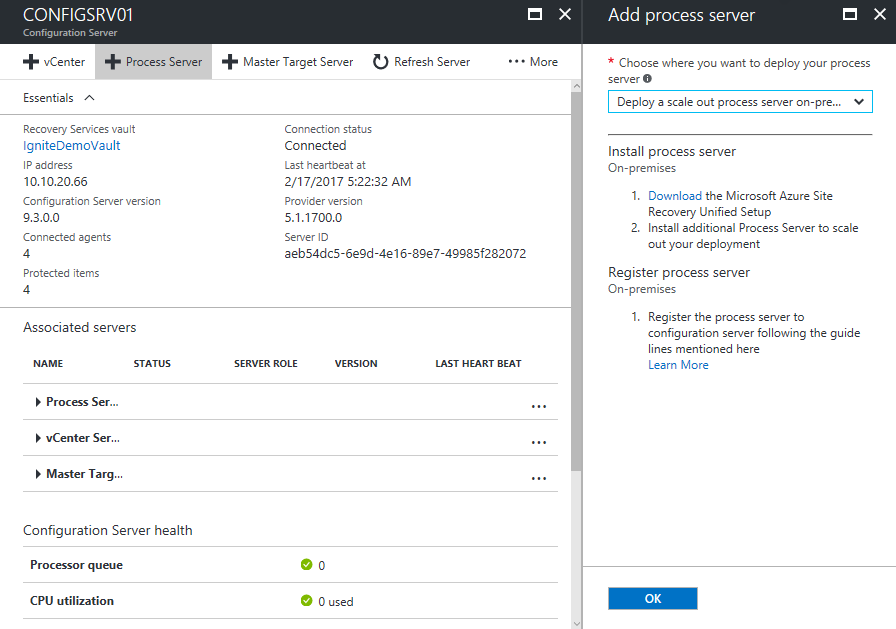
[Download the Microsoft Azure Site Recovery Unified Setup] (Microsoft Azure Site Recovery 統合セットアップのダウンロード) をクリックします。 これで最新バージョンのインストール ファイルがダウンロードされます。
警告
プロセス サーバーのインストール バージョンは、実行している構成サーバーのバージョンと同じ、またはそれより前である必要があります。 バージョンの互換性を確保する簡単な方法は、構成サーバーをインストールまたは更新するために最近使用したものと同じインストーラーを使用することです。
UI からインストールする
次のようにインストールします。 サーバーをセットアップしたら、サーバーを使用するソース マシンを移行します。
Azure Site Recovery UnifiedSetup.exe の起動
[開始する前に] で [Add additional process servers to scale out deployment] \(デプロイをスケールアウトするためにプロセス サーバーを追加する) を選択します。
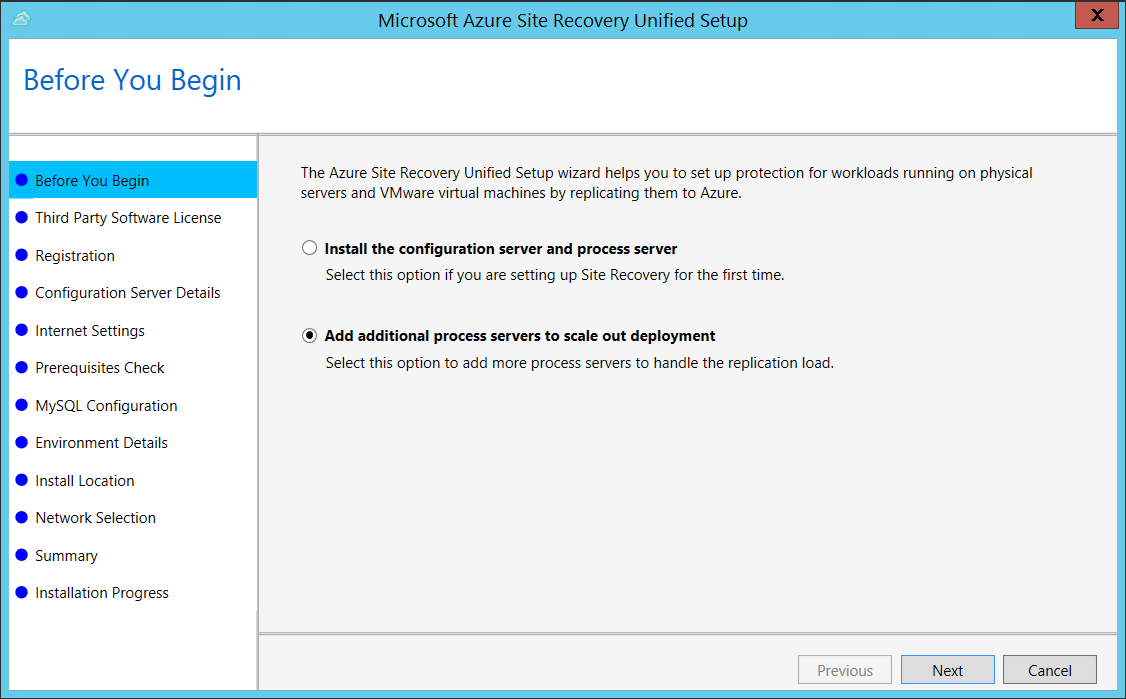
[Configuration Server Details (構成サーバーの詳細)] で、構成サーバーの IP アドレスとパスフレーズを指定します。
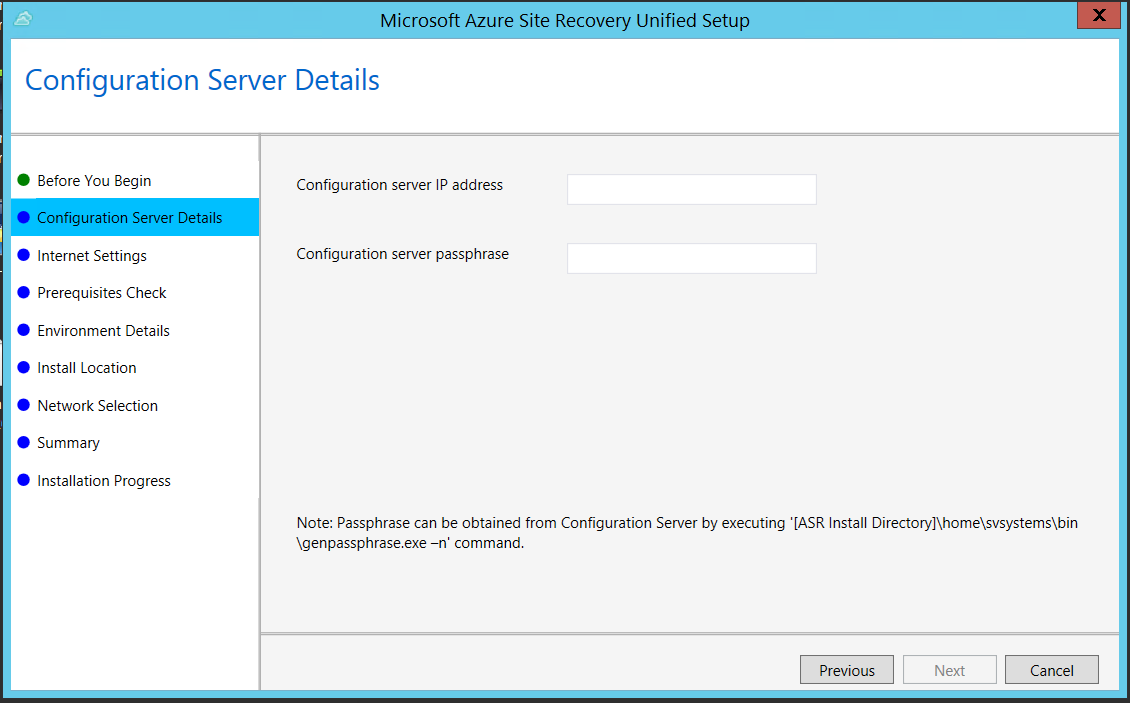
[インターネット設定] で、構成サーバーで実行されているプロバイダーがインターネット経由で Azure Site Recovery に接続する方法を指定します。
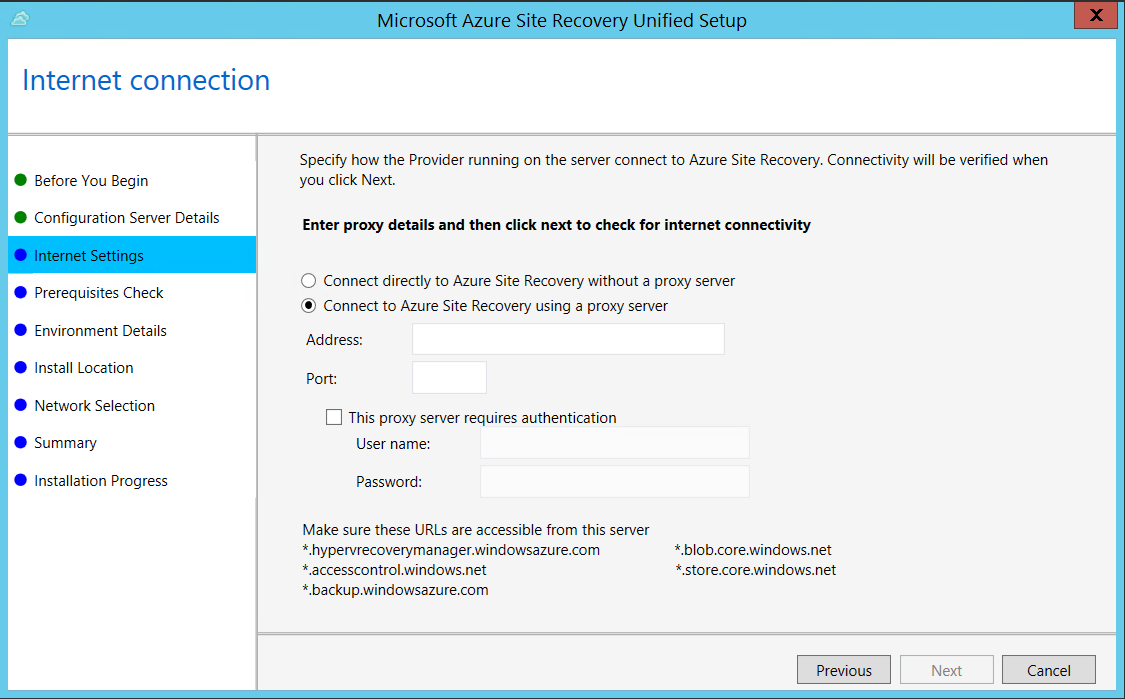
マシンで現在セットアップされているプロキシを使用して接続する場合は、 [Connect with existing proxy settings] \(既存のプロキシ設定を使用して接続する) を選択します。
プロバイダーから直接接続するには、 [Connect directly without a proxy] \(プロキシなしで直接接続する) を選択します。
既存のプロキシで認証が必要な場合、またはプロバイダー接続にカスタム プロキシを使用する場合は、 [Connect with custom proxy settings (カスタム プロキシ設定を使用して接続する)] を選択します。
- カスタム プロキシを使用する場合、アドレス、ポート、資格情報を指定する必要があります。
- プロキシを使用する場合は、サービス URL へのアクセスを許可しておく必要があります。
[前提条件の確認] では、インストールを実行できることを確認するためのチェックが実行されます。 グローバル時刻の同期チェックに関する警告が表示された場合は、システム クロックの時刻 ( [日付と時刻] 設定) がタイム ゾーンと同じであることを確認します。
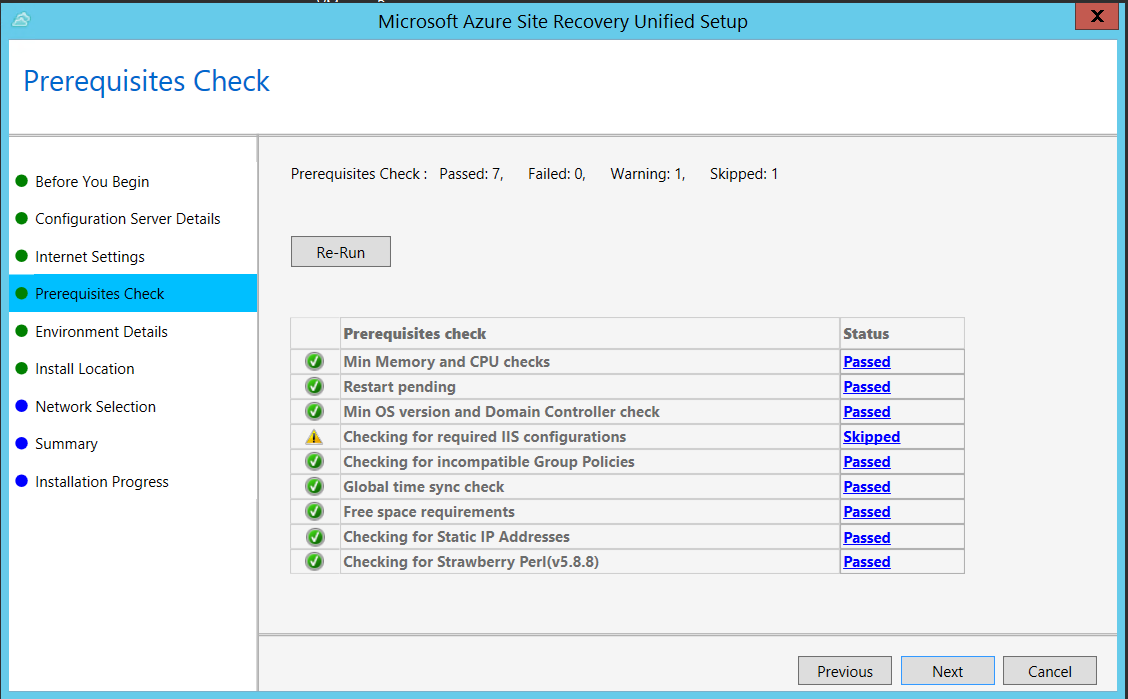
[環境の詳細] で、VMware VM をレプリケートするかどうかを選択します。 レプリケートする場合、PowerCLI 6.0 がインストールされているかどうかがチェックされます。
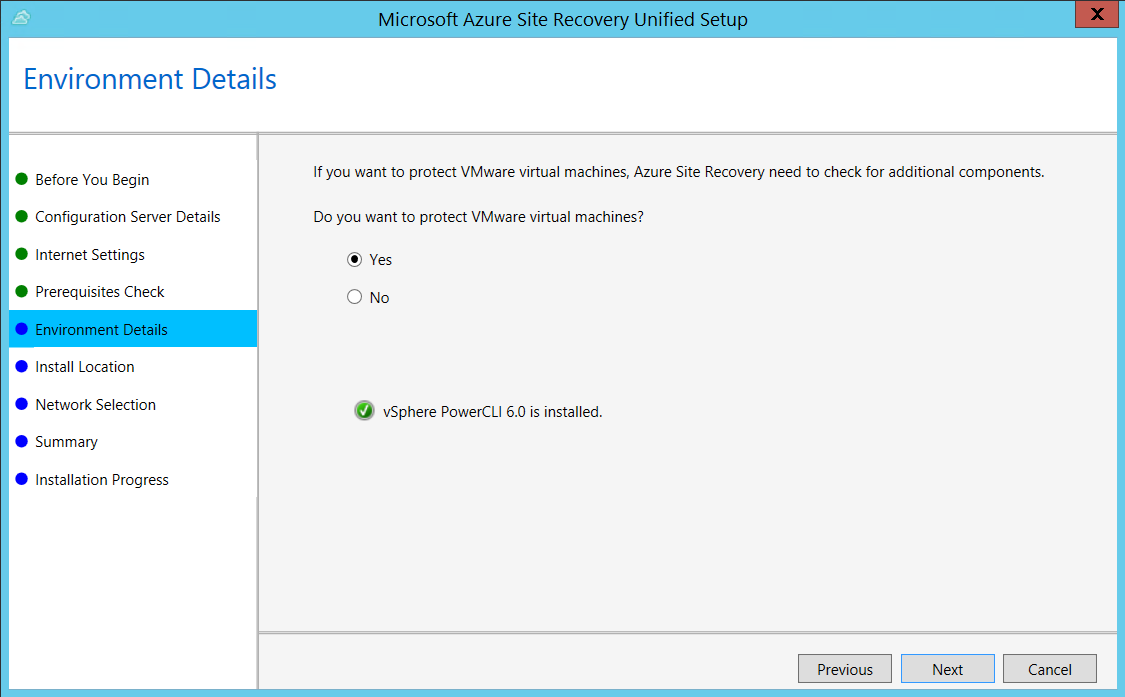
[インストール場所] で、バイナリをインストールしキャッシュを格納する場所を選択します。 選択するドライブには使用可能なディスク領域が 5 GB 以上必要ですが、600 GB 以上の空き領域があるキャッシュ ドライブを使用することをお勧めします。
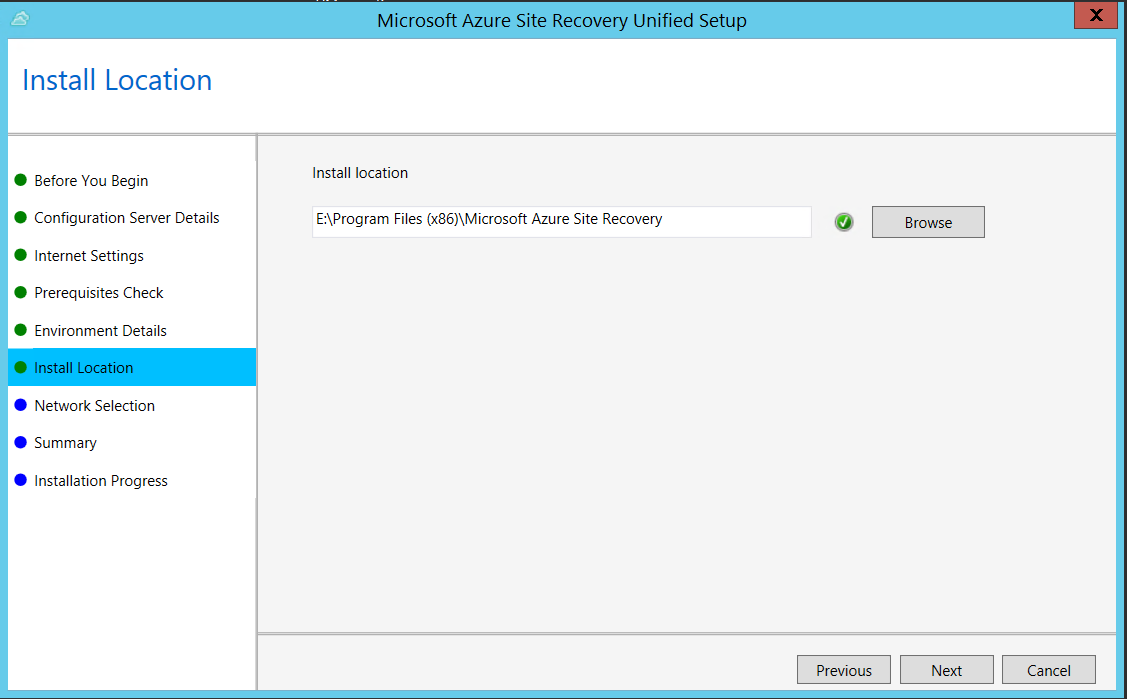
[ネットワークの選択] で、構成サーバーがレプリケーション データを送受信するリスナー (ネットワーク アダプターと SSL ポート) を指定します。 既定では、ポート 9443 がレプリケーション トラフィックの送受信用に使用されます。このポート番号は、実際の環境の要件に合わせて変更できます。 ポート 9443 に加え、ポート 443 も開きます。このポートは、Web サーバーがレプリケーション操作を調整するために使用されます。 ポート 443 はレプリケーション トラフィックの送受信用に使用しないでください。
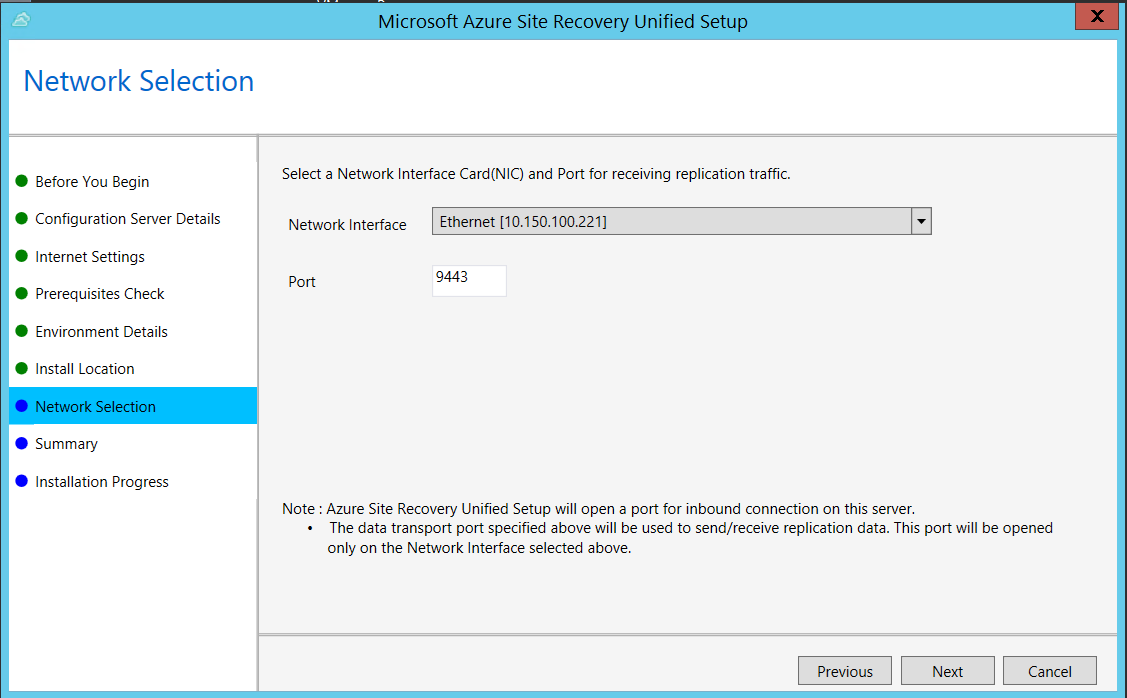
[概要] で情報を確認し、 [インストール] をクリックします。 インストールが完了すると、パスフレーズが生成されます。 このパスフレーズは、レプリケーションを有効にするときに必要になるので、コピーしてセキュリティで保護された場所に保管してください。
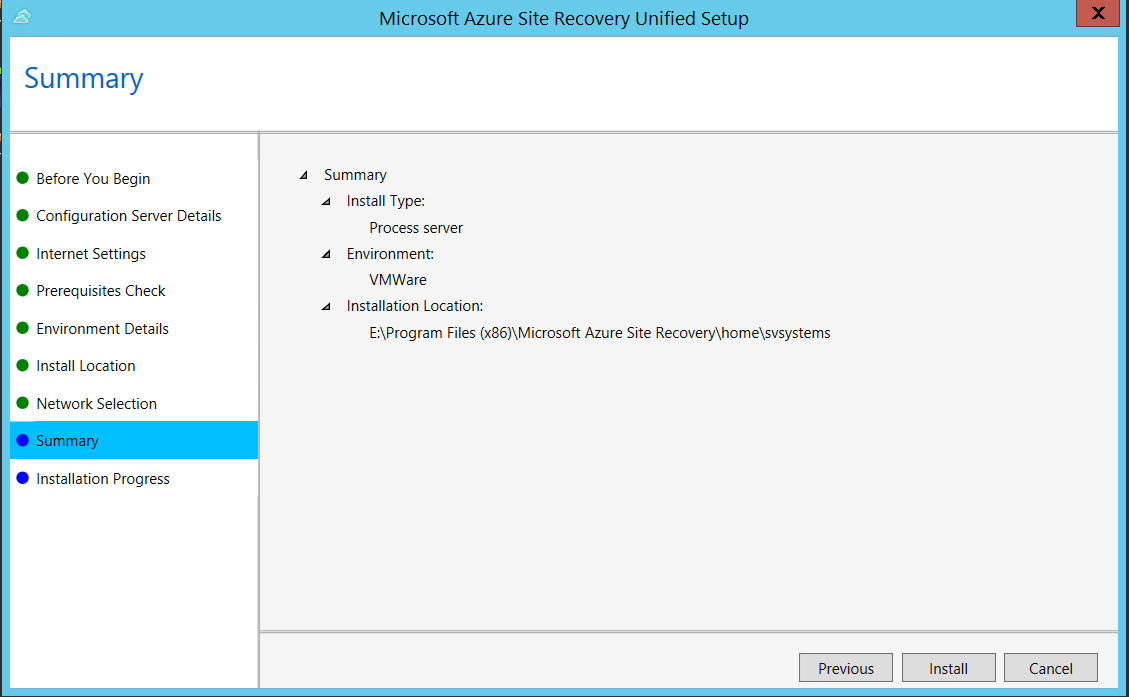
コマンドラインからインストールする
次のコマンドを実行してインストールします。
UnifiedSetup.exe [/ServerMode <CS/PS>] [/InstallDrive <DriveLetter>] [/MySQLCredsFilePath <MySQL credentials file path>] [/VaultCredsFilePath <Vault credentials file path>] [/EnvType <VMware/NonVMware>] [/PSIP <IP address to be used for data transfer] [/CSIP <IP address of CS to be registered with>] [/PassphraseFilePath <Passphrase file path>]
ここで、コマンドライン パラメーターは次のとおりです。
| パラメーター名 | タイプ | 説明 | 指定できる値 |
|---|---|---|---|
| /ServerMode | Mandatory | 構成サーバーとプロセス サーバーの両方をインストールするか、プロセス サーバーだけをインストールするかを指定します。 | CS PS |
| /InstallLocation | Mandatory | コンポーネントがインストールされているフォルダー。 | コンピューター上の任意のフォルダー |
| /MySQLCredsFilePath | Mandatory | MySQL サーバーの資格情報が保存されているファイルのパス。 | ファイルは下記の形式である必要があります。 |
| /VaultCredsFilePath | Mandatory | コンテナーの資格情報ファイルのパス。 | 有効なファイル パス |
| /EnvType | Mandatory | 保護する環境の種類 | VMware NonVMware |
| /PSIP | Mandatory | レプリケーション データの転送に使用する NIC の IP アドレス。 | 任意の有効な IP アドレス |
| /CSIP | Mandatory | 構成サーバーがリッスンする NIC の IP アドレス。 | 任意の有効な IP アドレス |
| /PassphraseFilePath | Mandatory | パスフレーズ ファイルの場所の完全パス。 | 有効なファイル パス |
| /BypassProxy | 省略可能 | 構成サーバーがプロキシを介さずに Azure に接続することを指定します。 | |
| /ProxySettingsFilePath | 省略可能 | プロキシ設定 (認証を必要とする既定のプロキシ、またはカスタム プロキシ)。 | ファイルは下記の形式である必要があります。 |
| DataTransferSecurePort | 省略可能 | レプリケーション データに使用する PSIP のポート番号。 | 有効なポート番号 (既定値は 9433) |
| /SkipSpaceCheck | 省略可能 | キャッシュ ディスクの領域チェックをスキップします。 | |
| /AcceptThirdpartyEULA | Mandatory | サード パーティのライセンス条項への同意を意味するフラグ。 | |
| /ShowThirdpartyEULA | 省略可能 | サード パーティのライセンス条項を表示します。 入力として提供された場合、他のすべてのパラメーターが無視されます。 |
次に例を示します。
MicrosoftAzureSiteRecoveryUnifiedSetup.exe /q /x:C:\Temp\Extracted
cd C:\Temp\Extracted
UNIFIEDSETUP.EXE /AcceptThirdpartyEULA /servermode "PS" /InstallLocation "D:\" /EnvType "VMware" /CSIP "10.150.24.119" /PassphraseFilePath "C:\Users\Administrator\Desktop\Passphrase.txt" /DataTransferSecurePort 443
プロキシ設定ファイルを作成する
プロキシを設定する必要がある場合、ProxySettingsFilePath パラメーターは、入力としてファイルを受け取ります。 ファイルは次のように作成し、それを ProxySettingsFilePath の入力パラメーターとして渡します。
* [ProxySettings]
* ProxyAuthentication = "Yes/No"
* Proxy IP = "IP Address"
* ProxyPort = "Port"
* ProxyUserName="UserName"
* ProxyPassword="Password"
次のステップ
プロセス サーバー設定の管理について学習します
フィードバック
以下は間もなく提供いたします。2024 年を通じて、コンテンツのフィードバック メカニズムとして GitHub の issue を段階的に廃止し、新しいフィードバック システムに置き換えます。 詳細については、「https://aka.ms/ContentUserFeedback」を参照してください。
フィードバックの送信と表示